ps中想要设计一款促销标签,主要使用ps中绘图工具来实现,下面我们就来看看详细的教程。

1、打开ps软件,新建一个800*800像素的白色画布,【命名为:圆形】方便保存之后查找,点击【确定】按钮。
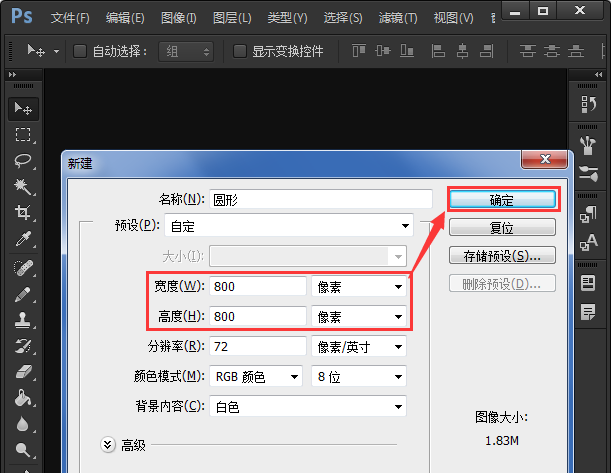
2、首先绘画一个正圆形,填充为玫红色,如图所示;
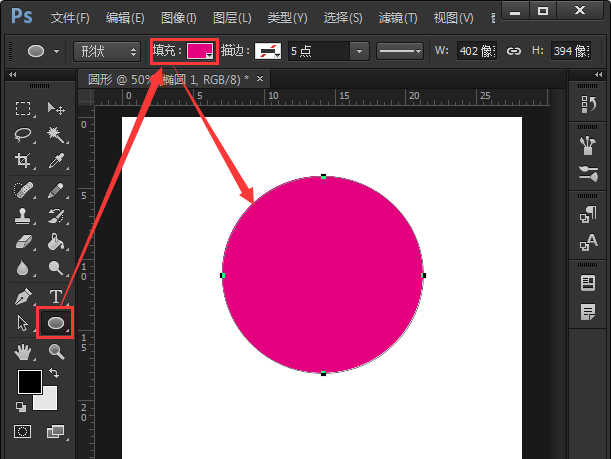
3、以圆形为主体,再用矩形画出一个长方形,填充上亮黄色。
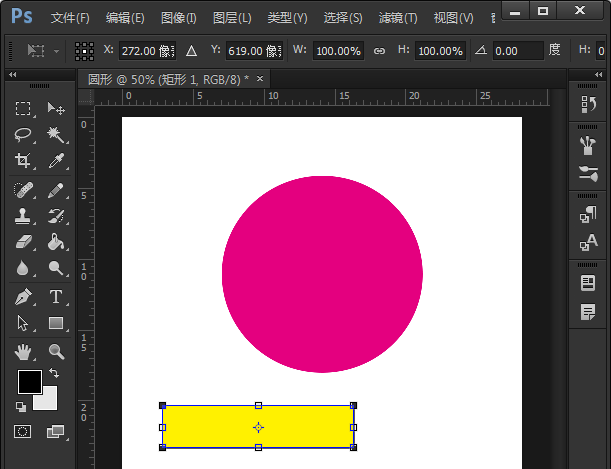
4、把长方形放在圆形的上方中间处,然后再画一个小一点圆形,把它放入圆形的上方,如图所示;
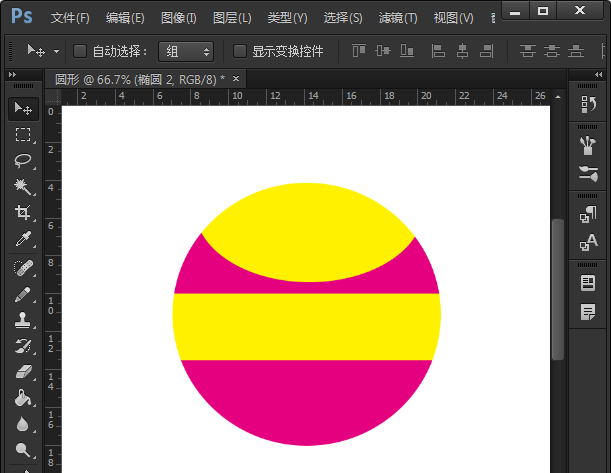
5、基本的形状效果已经出来了,输入文字填充为玫红色。
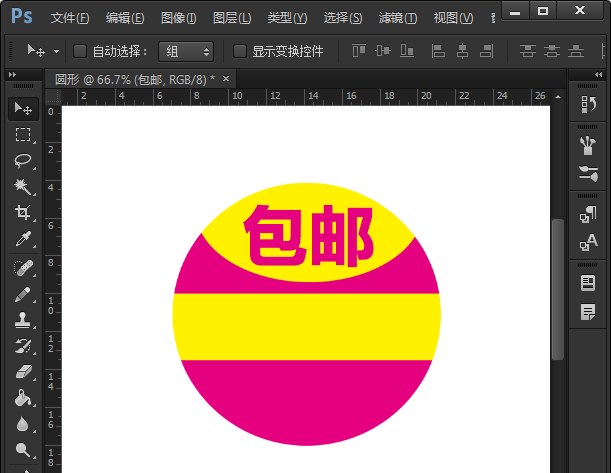
6、在长方形上和下面的部分输入相关的文字,然后再绘画出一条直线。
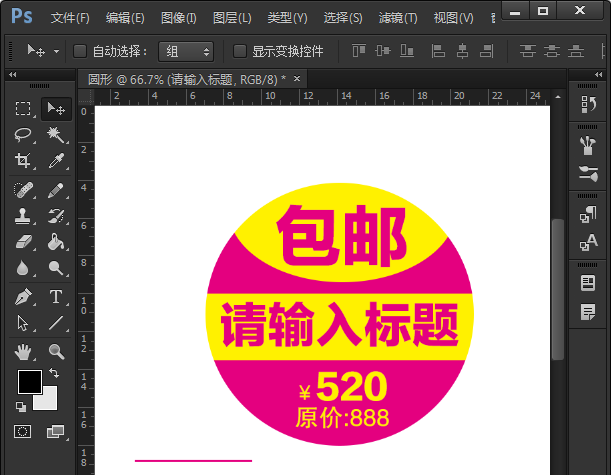
7、把直线移到最相应数学的中间上,然后在圆形的外面再画出上个稍为大一点的圆形,无填充颜色,描边填充为玫红色。
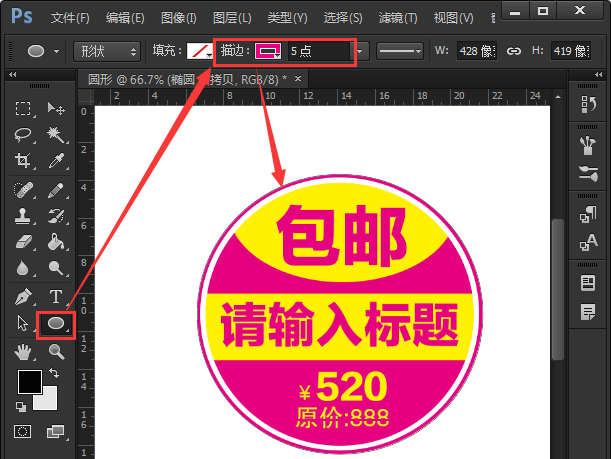
8、最后插入背景或移动到其它图片上就完成了。
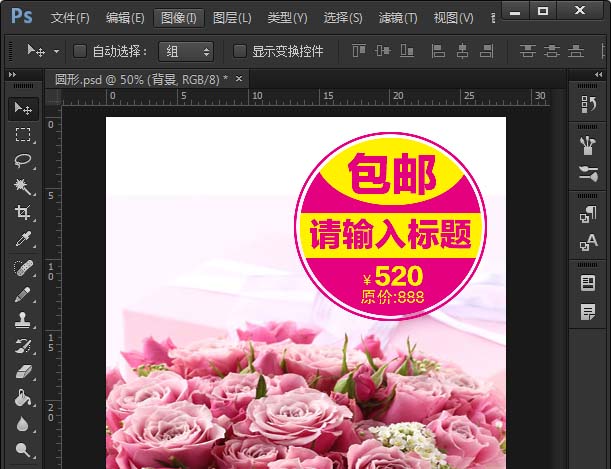
以上就是ps制作标签的教程,希望大家喜欢,请继续关注软件云。